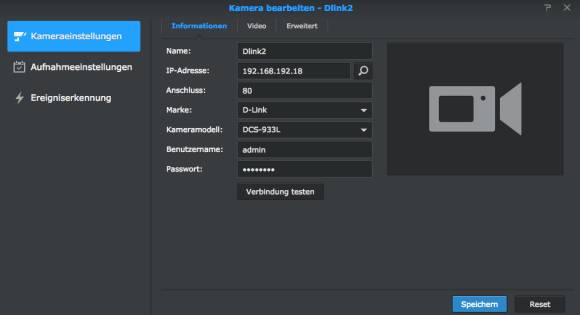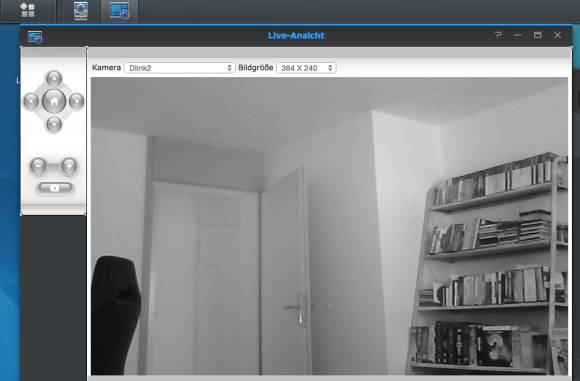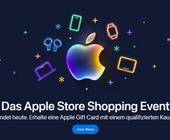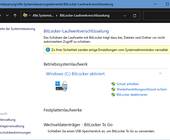IP-Kamera mit NAS einrichten: Schritt für Schritt
Verbindung testen
Verbindung testen
Klicken Sie auf Verbindung testen. Schlägt der Versuch wegen fehlerhafter Autorisierung fehl, müssen Sie überprüfen, mit welchen Benutzerdaten Sie normalerweise auf die IP-Kamera zugreifen. Die Benutzeroberfläche einer IP-Kamera lässt sich in der Regel ganz normal via Browser mit der ihr zugewiesenen IP-Adresse aufrufen.
Wenn Sie bei der erstmaligen Konfiguration der Kamera noch kein Passwort setzen mussten, konsultieren Sie die Anleitung der Kamera. Vielleicht ist ein Standardpasswort wie 1234 gesetzt. Wichtig ist ausserdem, dass der Benutzernamen in der Surveillance Station wirklich admin lautet.
Hat die Testverbindung geklappt, leuchtet ein grünes Häkchen. Sie sollten nun in der Lage sein, in der Live-Ansicht den Live-Stream zu sehen, indem Sie direkt auf die Kamera klicken. Falls nicht, kann es am fehlenden Synology-Plug-In namens SurveillancePlugin.msi liegen, das Ihnen die Surveillance Station als Pop-up unter die Nase reibt. Klicken Sie es unbesorgt an. Es ist eine wichtige Erweiterung für die Software. Danach sollten Sie das Kamerabild sehen.
Nächste Seite: Aufnahmen konfigurieren
Kommentare
Es sind keine Kommentare vorhanden.